CAD交替选择命令的使用
返回CAD交替选择命令的使用
交替选择对象
当在CAD命令行中出现“Select Objects:”的提示信息时,我们选取某对象,假如该对象和其他的一些对象距离很小,分布密集的话,那么人工选择就很难准确地点取到该对象了,那么这时我们可以通过使用CAD的交替对象选择工具。
在“Select Objects:”提示信息下,按下键盘上的Ctrl键,就可以点取框压住要点取的对象,然后点击鼠标的左键,这样点取框所压住的对象之一就会被用户选中,并且其光标也会随此操作变成一个十字形状。如果此时被选中的该选中对象不是你想要的对象,只要松开键盘上的Ctrl键,继续点击鼠标的左键,随着你的每一次鼠标在屏幕上点击,CAD都会变换选中点取框所压住的对象,这样用户就可以方便地选择到目标对象了。
快速选择
通过CAD的快速选择命令,我们可以得到一个按填写的过滤条件构造筛选出来的选择集合。在CAD中输入命令QSELECT后执行,就会弹出一个名为“快速选择”的对话框。
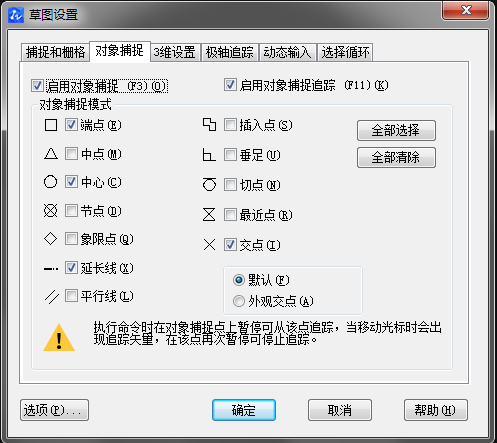
我们就可以根据之前所指定的关于过滤对象的类型设定和指定对象欲过滤的特性、过滤范围等要求进行选择了。你也可以在CAD的绘图窗口中,点击鼠标的右键,右键菜单中含有一个名为QUICKSELECT的选项。需要注意的一点是,假如我们在设定选择对象特性时选择了“随层”,这项功能就不可以使用了。
推荐阅读:如何使用CAD中的Osnap工具
推荐阅读:CAD截取区域图形的方法



























